
Cpanel Zaman Ayarlı Cron Oluşturma
Cpanel Zaman Ayarlı Cron Oluşturma
Web sitemizde yada çeşitli projelerimizde sürekli tekrarlanması gereken işler bulunmakta, bu tür işler hem zaman hem de performans gerektiren bir takım işlerdir.
Bu tür işlerde kimi web sayfa sahipleri kullanıcı bazlı tetikleme yaparak tetiklemeli işleri kullanıcının siteye girdiği zaman yaptırmaktadır. Ancak kullanıcı siteye girmezse ne olacak?
İşte bu durumda Cpanel Cron zamanlayıcısı devreye giriyor. Cpanel altyapısında bulunan bu özellik sizin belirlediğiniz gün ve saatte hatta dakikada sizin belirlediğiniz işlemi tetikliyor.
Peki ne mi yapıyor bu cron. Cpanel sunucu hostinginiz kendi bünyesinde bulunan işlemciyle tıpkı bir web sayfa ziyaretçisi gibi belirlediğiniz cron sayfasına giriyor.
Üstelik çeşitli parametrelerle sizin yerinize form girişi bile yapabilir.
Benim cron.php adlı bir php sayfam bulunmakta ve bu dosyanın her gün kontrol edilmesini istiyorum bu sayede her seferinde veritabanından bir sorgu yapmayacağım ve sonucu bir html dosyası olarak kayıt edeceğim.
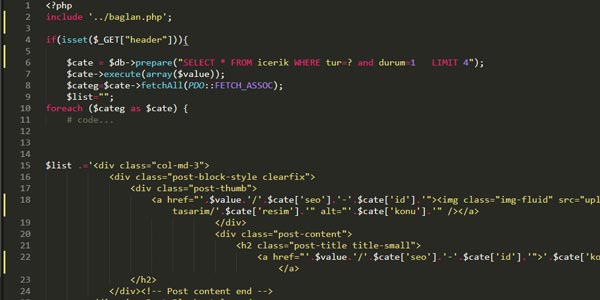
Bu cron işlemi için Web sayfamızın kayıtlı olduğu hosting Cpaneline giriyoruz.
Cpanel sayfasında hemen aşağıda Gelişmiş menüsünden Cron yazana tıklıyoruz.
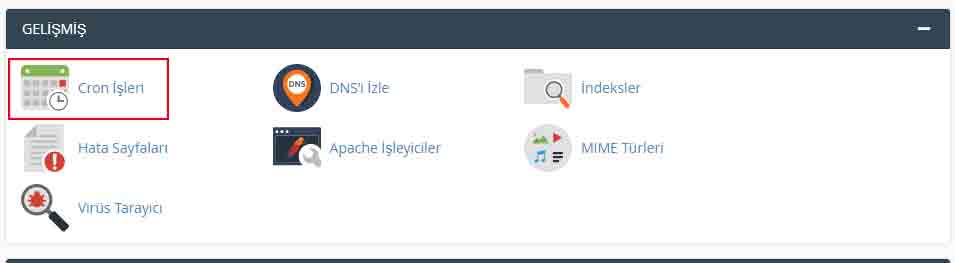
Açılan sayfada üç temel alan bulunuyor;
1. Cron işlem sonucu e-posta göderimi ile her tetikleme işleminin sonucunu size e-posta ile bildiriyor;
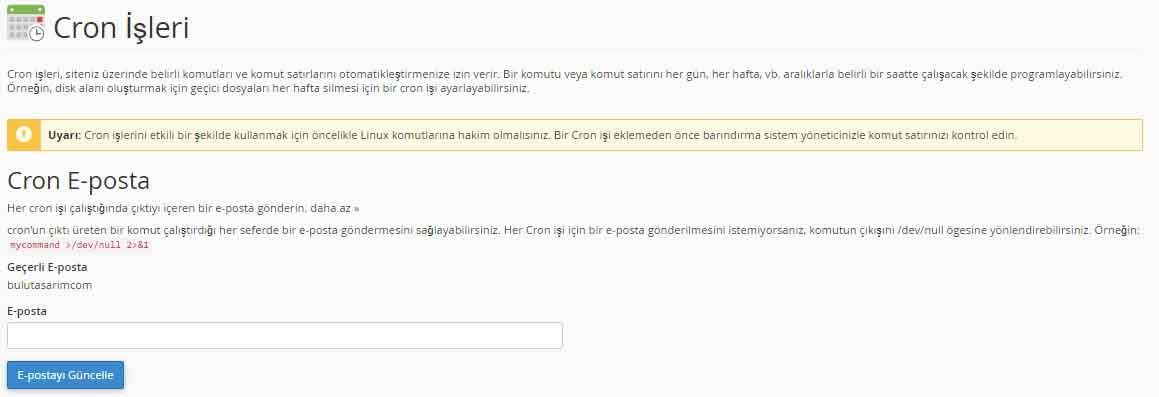
2. Cron ekleme alanında zaman damgalarımız bulunmakta isterseniz burdan hazır zaman aralıklarını seçin;
–Ortak Ayarlar–: Zamanlama ile uğraşmak istemiyorsak bu alandan otomatik olarak dilediğimiz ayarı seçebiliriz.
–Dakika–: Cron görevinin hangi dakikalarda çalışacağını [0-59] belirler
- Her dakika çalışması için * yazın,
- Her 20 dakikada bir olması için */20 yazın
–Saat–: Cron görevinin hangi saatlerde çalışacağını [0-23] belirler
- Her saat çalışması için * yazın,
- Saat 3 ‘te çalışması için 3 yazın,
- Her 2 saatte bir çalışması için */2 yazın
–Gün–: Cron görevinin ayın hangi günlerinde çalışacağını [1-31] belirler
- Ayın her günü çalışması için * yazın,
- Her ayın 5 ‘inde çalışması için 5 yazın,
- Her ayın 5 ile 15 ‘inde çalışması için 5,15 yazın
–Ay–: Cron görevinin hangi aylarda çalışacağını [1-12] belirler
- Her ay çalışması için * yazın,
- Her 3 ayda bir çalışması için */3 yazın,
- Ocak ve Temmuz ayında çalışması için 1,7 yazın
–Hafta İçi–: Cron görevinin haftanın hangi günlerinde çalışacağını [0-6] belirler
- Haftanın her günü çalışması için * yazın,
- Haftanın her 2 gününde bir çalışması için */2 yazın,
- Haftanın 3. ve 5. günü çalışması için 3,5 yazın [Çarşamba ve Cuma]
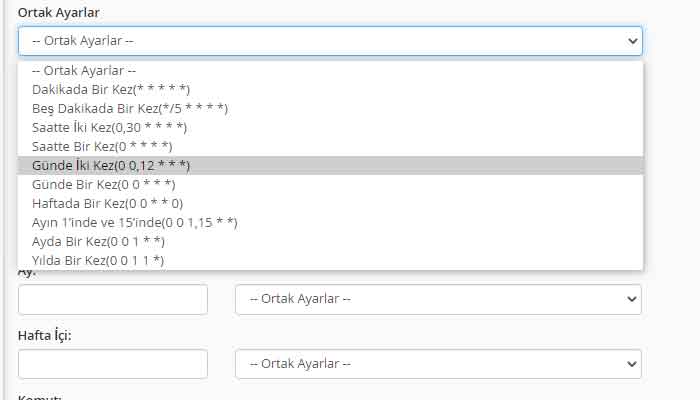
Yeni Cron ekleme alanı Komut kısmına /usr/local/bin/php/home/bulutasarimcom/
public_html/path/to/cron/script cron işlemi yapacağımız dosyamızın kök klasör yolunu ve kendisini yazıyoruz
Örnek;
/home/bulutasarimcom/public_html/cron/cron.php
Örnekte de olduğu gibi tetiklenmesini isteğimiz dosyanın yolunu yazıyoruz.
Eğer cron.php dosyamız get ile çalışıyor ise get parametrelerimizi giriyoruz;
public_html/cron/cron.php?get=1234&get2=1234
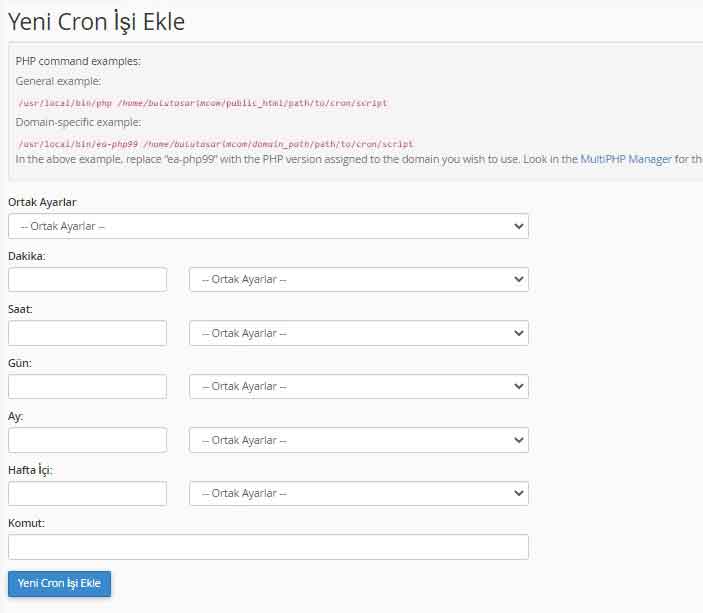
Son olrak Yeni Cron İşi Ekle butonuna tıklayarak cron görevimizi tamamlıyoruz.
3. Önceki Cron işlerimizi sayfanın en altında görünteleyebilir ve düzenleyebiliriz.
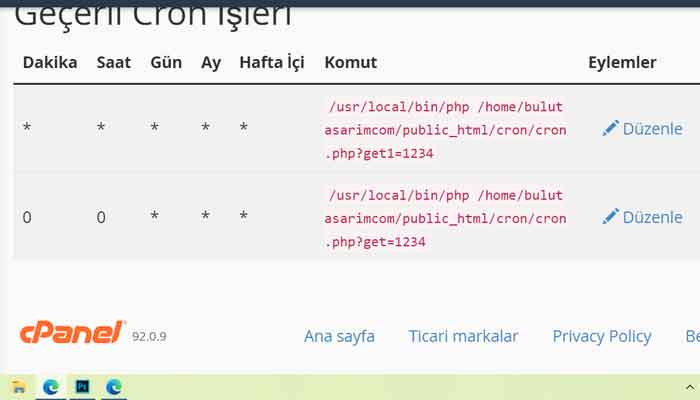
Böylelikle çokta uğraşmadan sizin yerinize bu işi takip eden bir uygulama var.
İyi günler sağlıcakla kalın.







